
【Notion × インスタ発信】Instagram投稿管理シートのおかげで5か月継続!習慣化!
こんにちは、りんです!
2023年の4月~InstagramでNotion活用術の発信を続けています!
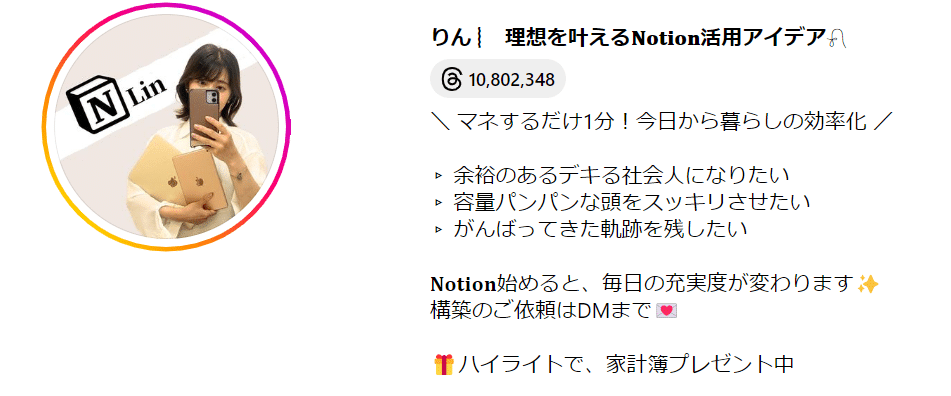
何をやるにも中途半端で飽き性な私が続けられたのは、実はNotionに頼って投稿を管理してきたからなんです!!
そこで今回は、インスタを継続したい方向けに、投稿の一連の流れを管理できるNotionテンプレートを作成しました!🎉
その名もじゃじゃん!!
バージョンアップ版『インスタ投稿管理シート』です!!
私も運用当初から愛用していたページ。
そこにフォロワーさんからの意見を取り入れ、ブラッシュアップさせた自信作になります!✨
※こちらのシートをダウンロードされたい場合は、最後に販売リンクがあります!
ご購入前に、私の継続術やシートの使い方は無料で読める記事になっていますので、ぜひ最後までご覧いただけると嬉しいです!
みんなが欲しがるこのシート
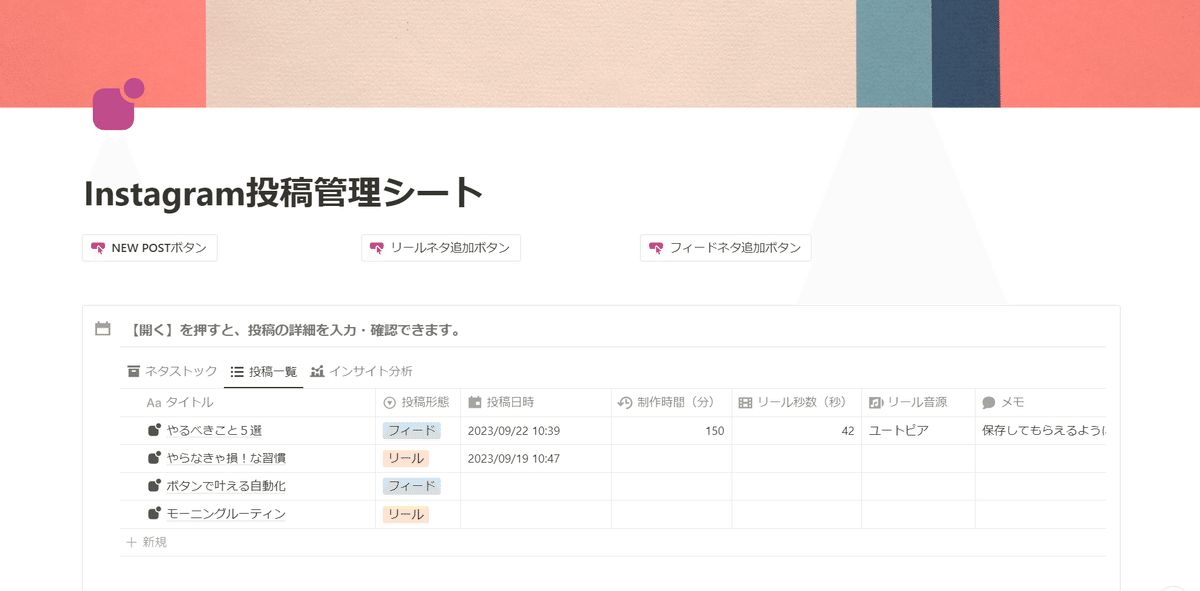
以前『インスタ投稿継続のコツ』というリールで、このシートの簡易版(バージョンアップ前)をご紹介したのですが…
なんとこのリール…大反響をいただきまして、1週間でフォロワーさんが1,000人以上増えたんです‼︎(実際の使い方のイメージが湧くと思うので、よかったら見てみてください!↓)
(本当に嬉しくて、 毎日通知100件超えの状況が信じられませんでした…!🥹)
さらに… 17万人の方に見ていただけたこの投稿には、 、
「テンプレ欲しいです!!」
「作り方教えてください!!」
「投稿管理の方法教えてください!!」
といった嬉しいコメントとDMが殺到したんです!(のべ200件以上きてびっくり)
このことから、インスタを継続させたいと頑張っている方が多いことに気づきました…!
継続に必要な5つの要素
インスタは無料で気軽に始められる分、 発信者さんの増えた市場で生き残っていくためには『継続』できるか、これに尽きますよね。
私は、継続するための要素として、下記の5つが必要だと考えます。
①ネタが切れないこと
②ムダな作業を省くこと
③日々の習慣に組み込むこと
④自分の成長を可視化すること
⑤モチベーションを維持すること
これらは、やろうと思っても一朝一夕にできるものではないですよね。
だからこそ、Notionを頼ってほしいのです!!
今回販売する『インスタ投稿管理シート』は、
投稿に関するあらゆるデータを集結させ、見える化することができます。
5つの要素の手助けができる設計にしているため、記録していくだけで自然とインスタも継続できている、そんなシートを目指しました!
⚠ただ、勘違いしていただきたくないのが、
Notionは投稿作成や分析を全自動化するツールではありません!!
あくまでも、ご自身でデータや情報を手入力して、投稿の軌跡を残せるシートです。
あなたの発信活動のストレスが少しでも軽減し、
楽しく継続できますように…✨
そしてあなたの積み上げてきた投稿の軌跡を、Notionに保管して自信につなげてほしい…
そんな想いを込めて、ついに完成しました。
それでは、今回販売するテンプレートで叶うこと、詳しい中身を見ていきましょう~~!!
↓ ↓ ↓
シートの構成
■ホーム画面
ホーム画面は、3つのセクションに分かれています。投稿前・投稿時・投稿後の段階ごとに投稿の管理ができる設計です。
①【投稿前】ネタストック
②【投稿時】投稿一覧
③【投稿後】インサイト分析
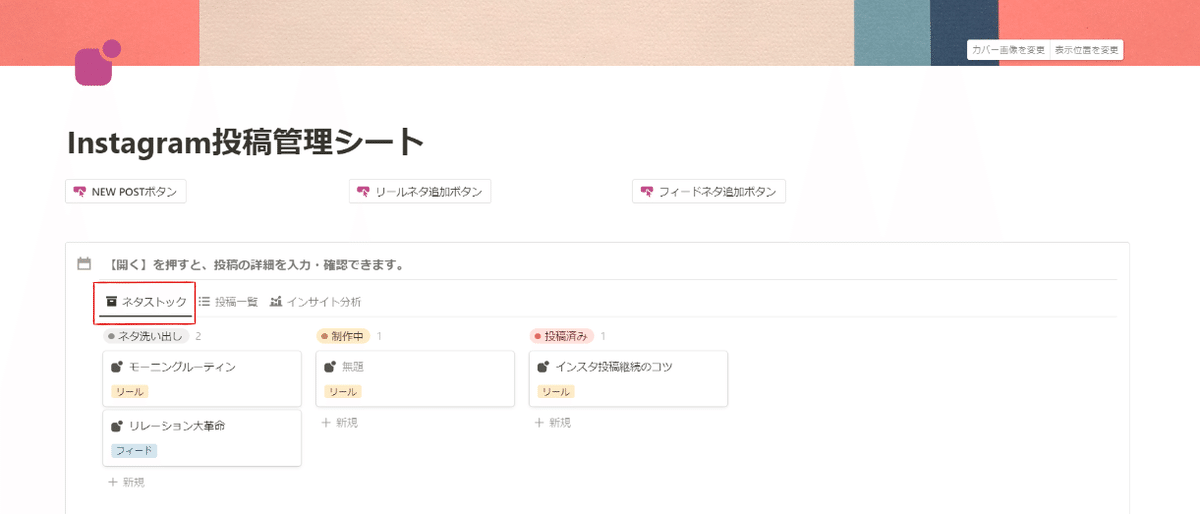
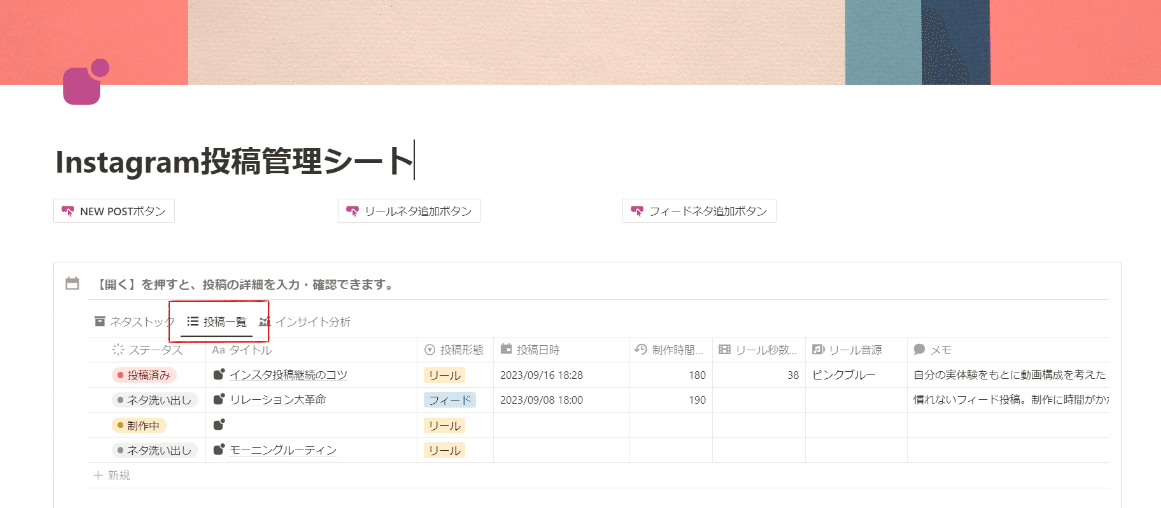

■投稿データ管理ページ
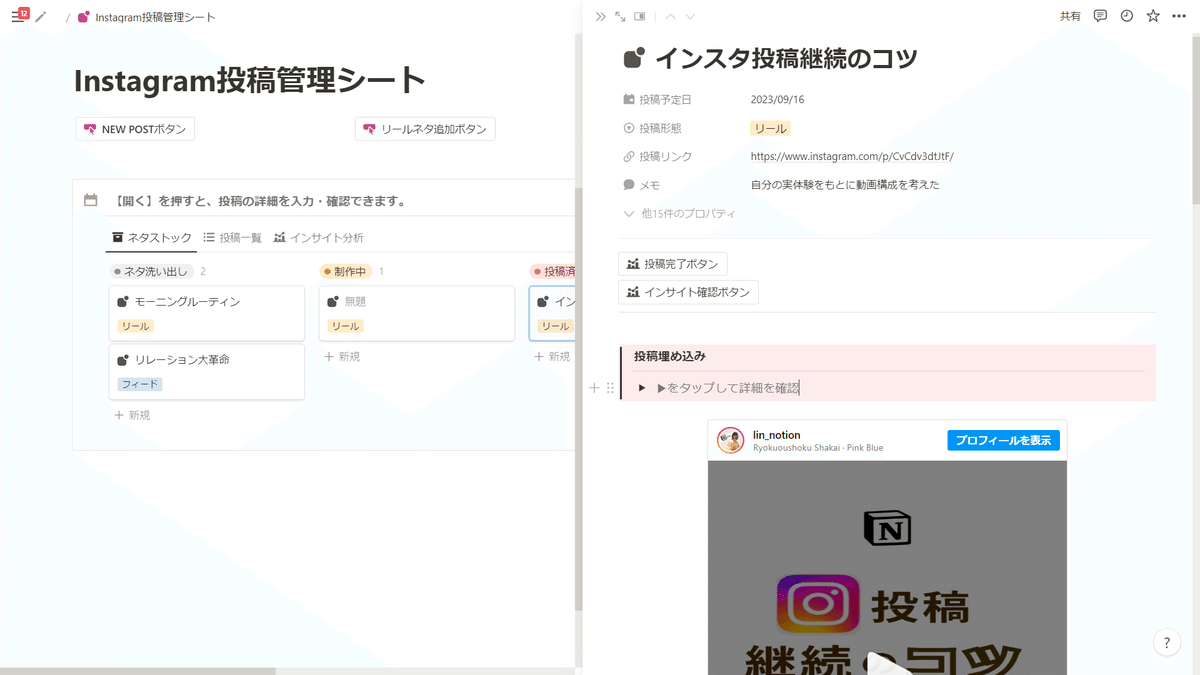
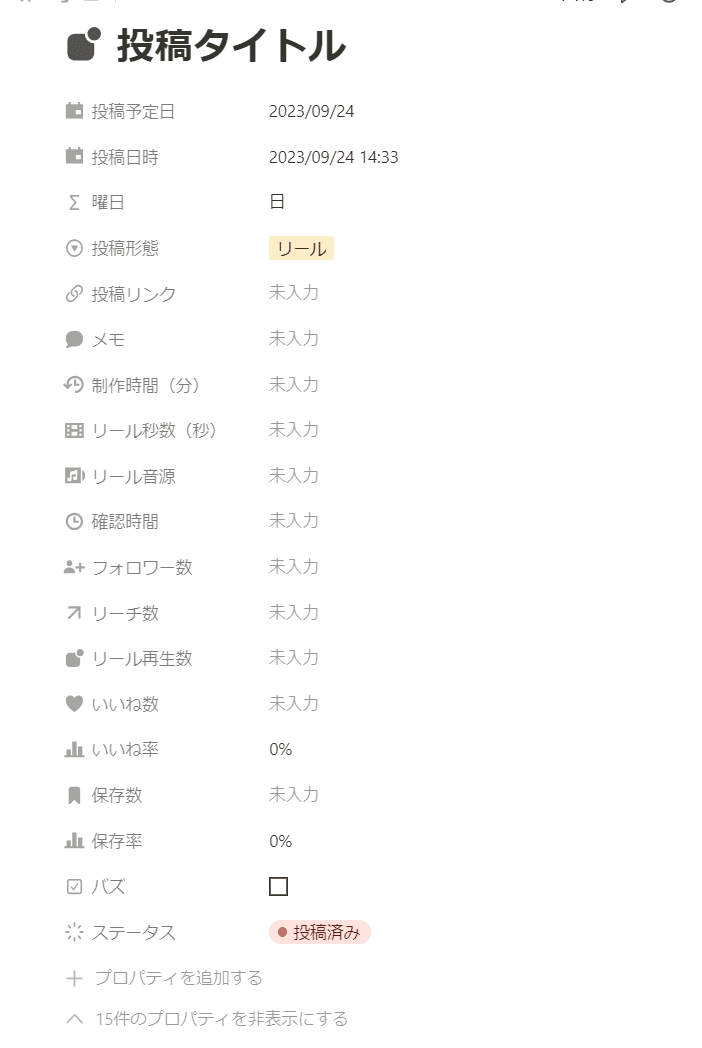
このシートで叶う5つの要素
①投稿ネタをストックできる
ところで、投稿ネタを思いついたとき、どこかにメモしていますか?
このシートは、ネタのメモ帳にもなります!
【ネタ追加ボタン】をぽちっと押すだけで、内容を書き留めるメモページが現れるんです!
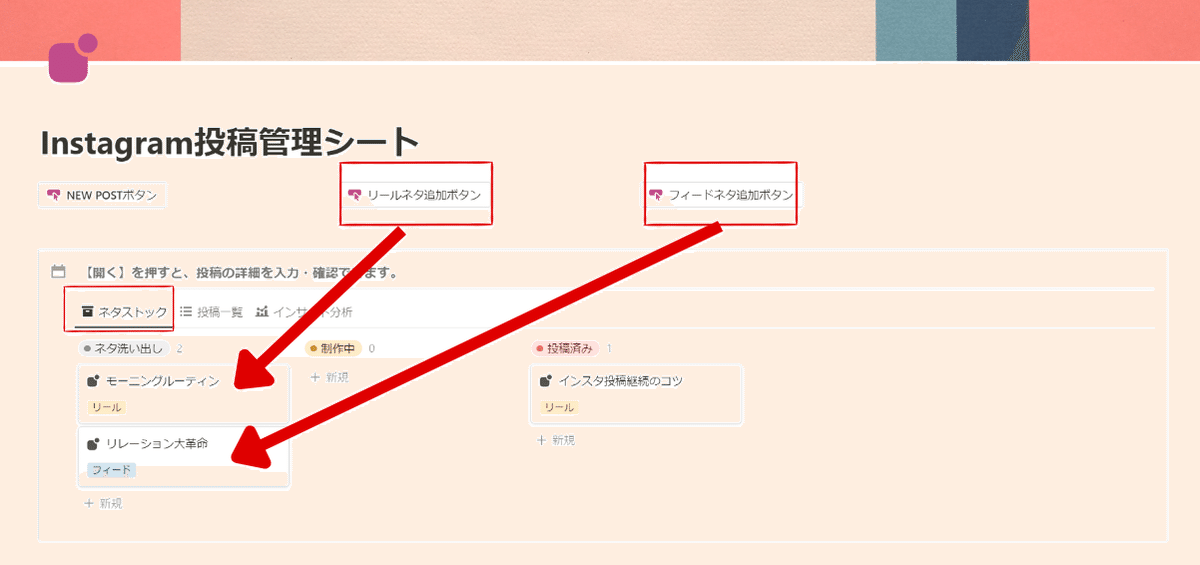
例えば、日常の中で急に投稿ネタをひらめくことありますよね。
・インスタを見てたら参考になる投稿を見つけた。
・寝る前にふと投稿ネタを思いついた。
・この経験は投稿に使えそう!
アイデアをずっと覚えておくのは脳が疲れますし、いずれ忘れてしまうものです。
はたまた手元の紙にササっとメモしても、後からどこに書いたか探すのに時間がかかることもあるある…。
アイデアを閃いた2秒後にストックすれば、もうネタ探しに困りません!このシートに全て書き留めておけば、スマホからもすぐにアクセスできます!
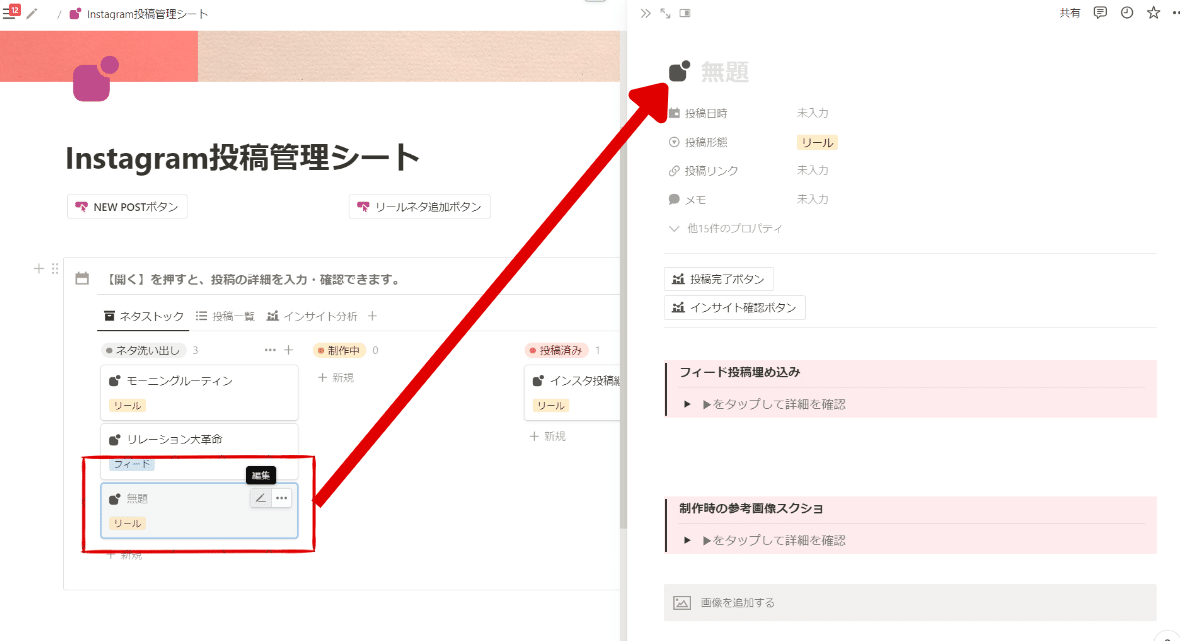
■投稿ネタの追加方法
1.投稿ネタが浮かんだら【リール/フィードネタ追加ボタン】を押す
2.メモ洗い出し欄に新しい枠(=ページ)が自動追加される
3.画面右側に【無題】のページが自動で開く
4.投稿タイトル・投稿予定日は手入力
さらにさらに…
■リサーチ結果ストック
投稿づくりのために一度リサーチした参考画像を、必要な時にまた探し出す。その時間ムダですよね…
見つけられず結局、参考にせず作ったなんてこともしばしば…
そんなお悩みに、ネタストックページの本文には、参考画像などのスクショも貼り付けられます!
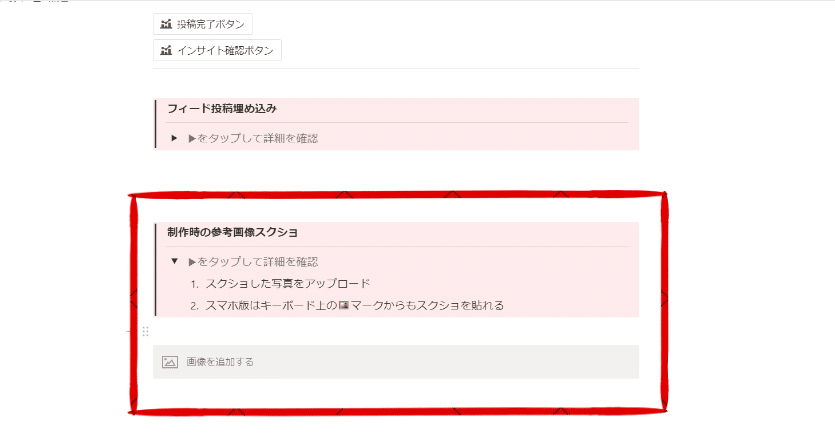
◾️参考画像スクショ貼り付け方法
1.【🖼️画像を追加する】
2. 写真をアップロード
3. 写真ライブラリ
「どの表紙デザインを参考にしたいんだっけ…」と探さなくても、投稿を作り始めるときにこのシートさえ見返せば、アイデアをすぐ思い出せますよ~!
私は、そのとき考えたことや参考画像に惹かれたポイントなども、一緒に記しています!
1つの投稿ネタに対して1ページ、アイデアストック場所としてもご活用くださいね✨
②進捗を確認できる
表紙だけまとめて作成して、どの投稿分までつくったかわからなくなったことありませんか?
このシートは制作の進捗状況も見える化できます!
(販売用に、ブラッシュアップしましたよ~~!)
ネタストックでは、3つの進捗状況(ステータス:ネタ洗い出し/制作中/投稿済み)ごとにページがまとまっています。
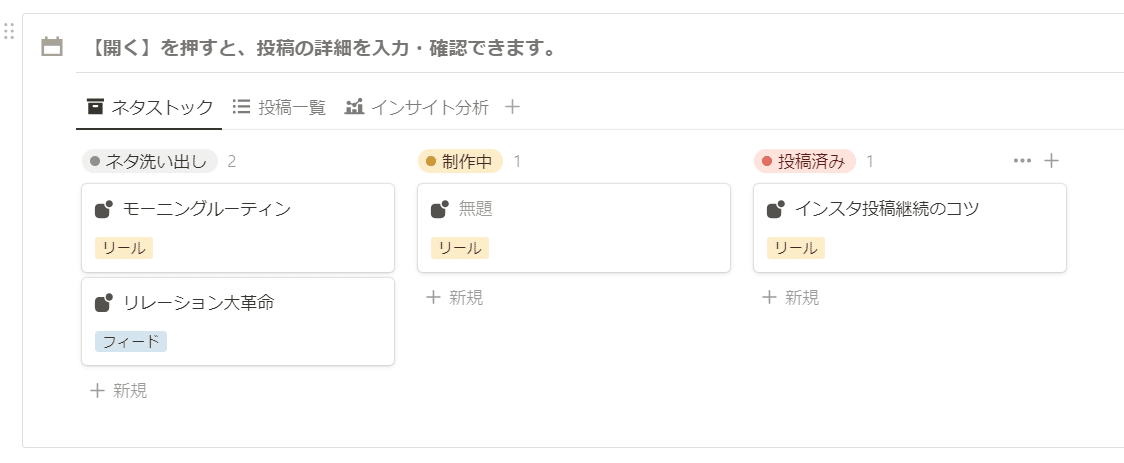
※1日で編集を終わらせて投稿までする方は、この作業はスルーしてくださいね!
また、ページの枠をドロップ&ドロップして、ステータス間を簡単に移動させることもできます!
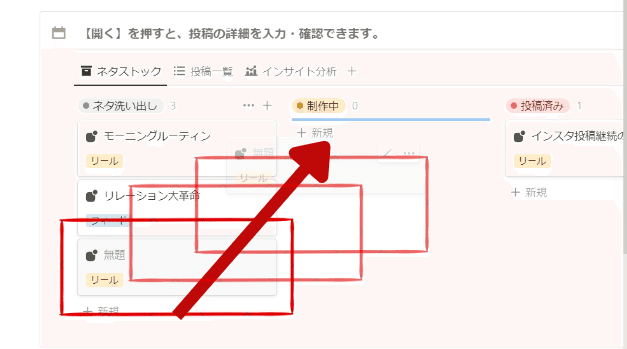
なので、行程ごとに分けて一気に作業を進める方は、どこまで取り掛かっているのか進捗状況を把握できて便利です!
すでに取り掛かっていたのに忘れて二度手間しちゃった…なーんてムダな作業はなくしましょう!!
③キャプション文の登録
投稿にはキャプション文の作成も必要ですね。
アカウントの説明やハッシュタグ欄など、毎回繰り返し使いたい定型文は、毎回、別の投稿からコピペしてきていますか??
その作業、もっと楽にしたいですよね!!
ページにキャプション文フォーマットを登録することができます!
事前にご自身専用のフォーマットに編集しておくと、ページを追加したときに毎回自動で、フォーマットが貼りつく仕組みです。
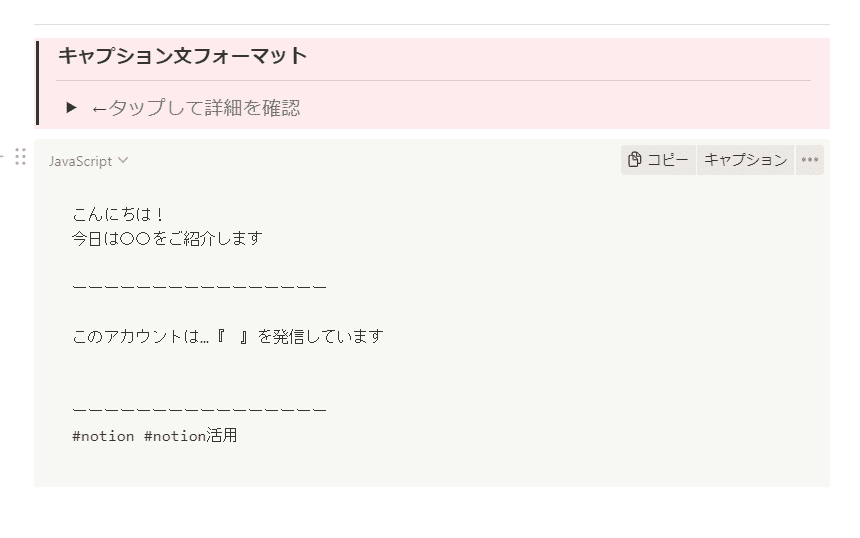
フォーマットがある分、その投稿で伝えたいことだけを書き足せばいいので、定型文を毎回コピペする作業工程を省けます!
※キャプション文作成はPCを推奨しています!PCなら、文章を改行したいとき【Shift+Enter】を使ってください。
■キャプション文フォーマット編集方法
1. 右側【新規】ボタン横【∨】をタップ
2.【…】から【編集】をタップ
3.【テンプレートを編集しています】の表示を確認
4. 例文を消して、ご自身の文をコピペ
5.【戻る】を押す(フォーマットが保存される)
6.新たに【ネタ追加ボタン】押すと、登録したフォーマットが反映される
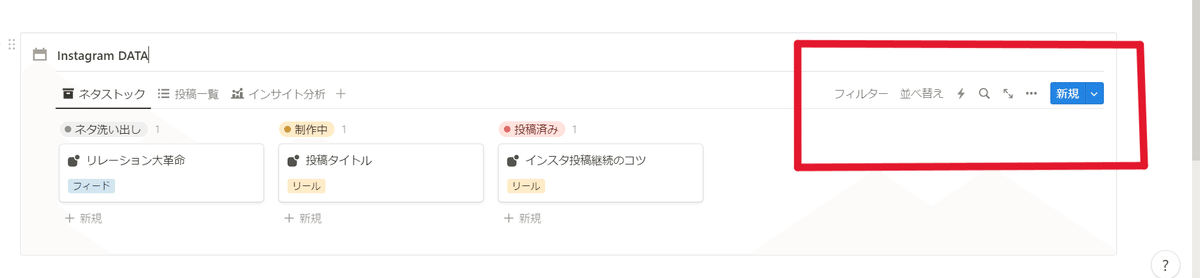
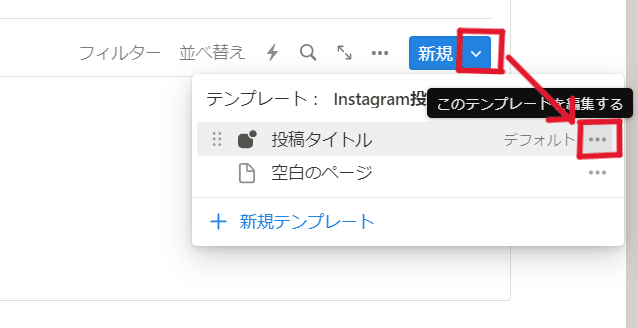
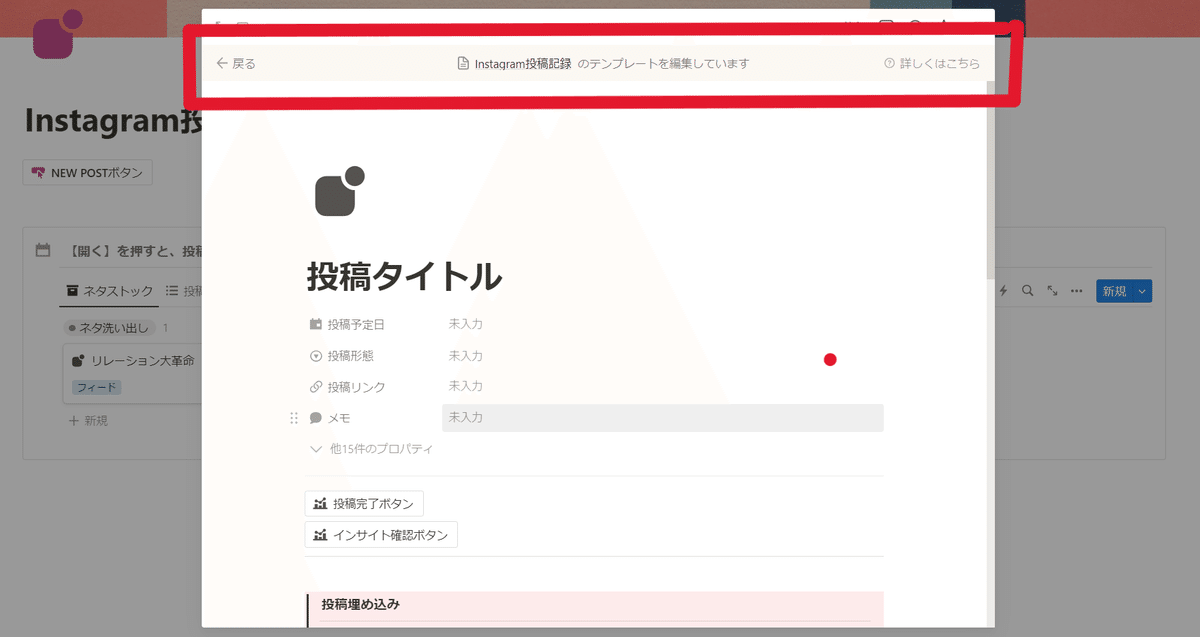
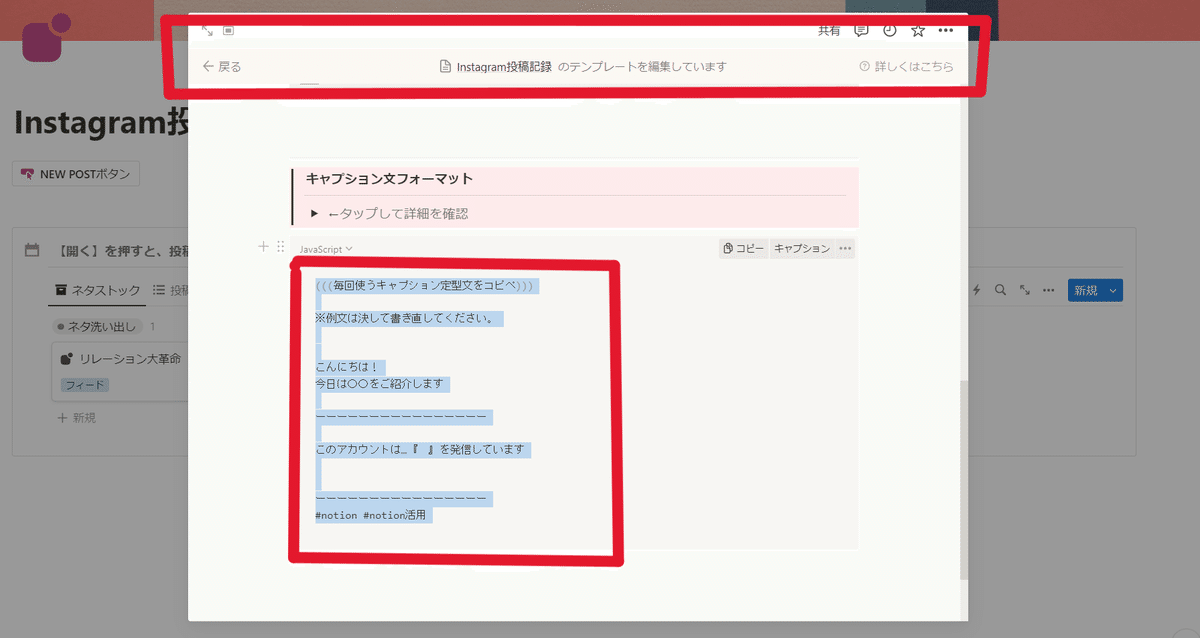
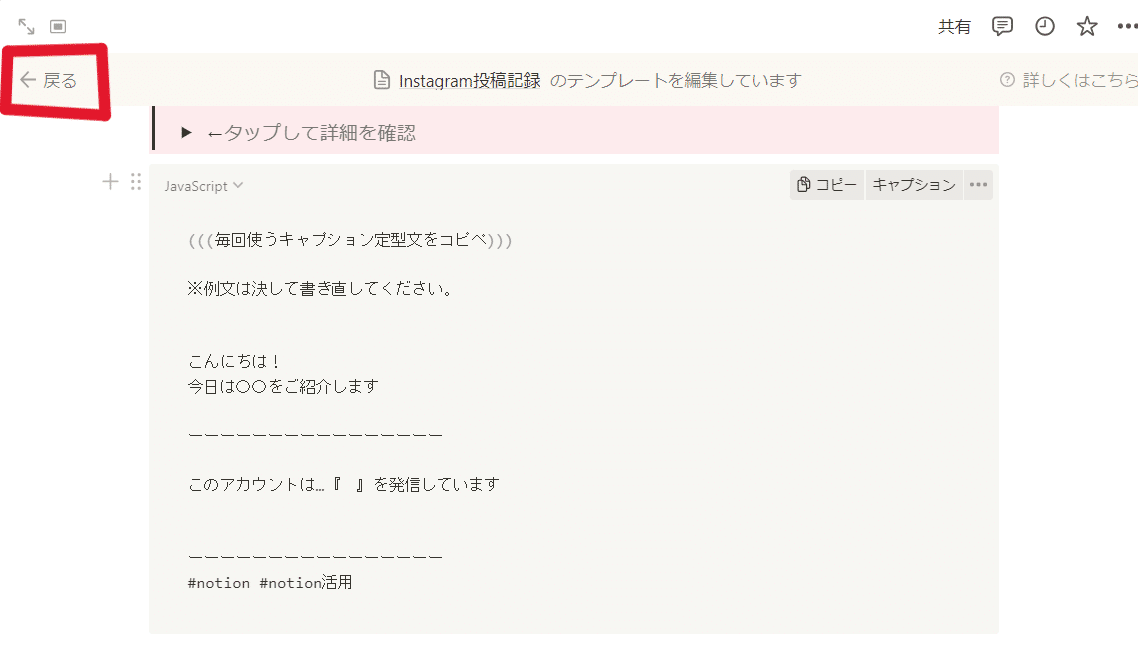
ページを追加するだけで、キャプションフォーマット文が出てくるのは便利~~!
⭐️さらにPC版なら、グレー枠右上の【コピー】を押すだけでキャプション全文を選択できます!時短時短時短!!
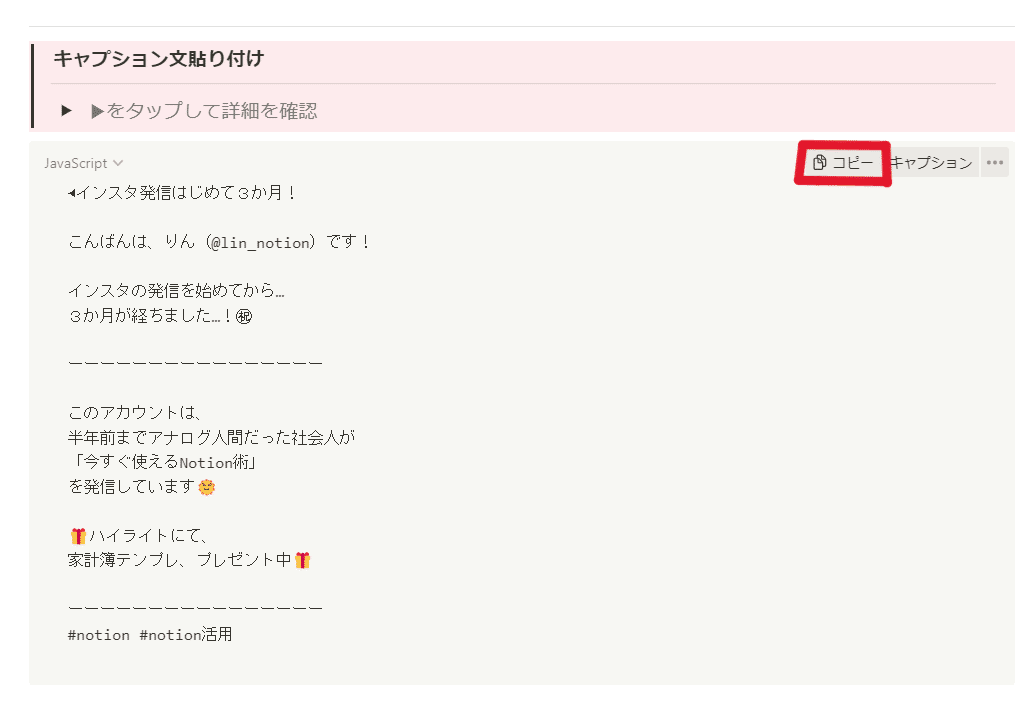
キャプション文を途中まで書いてページに保管できるので、誤って保存せず消えてしまった!などの心配もありません!
(Notionは、常に自動保存なんですよ~~上書き保存しなくていいから本当に楽!)
④投稿データを記録できる
投稿が完成したら【投稿完了ボタン】を押しますよ〜!
このボタンを押すと、ステータスが【制作中】→【投稿済み】に自動で移ります!
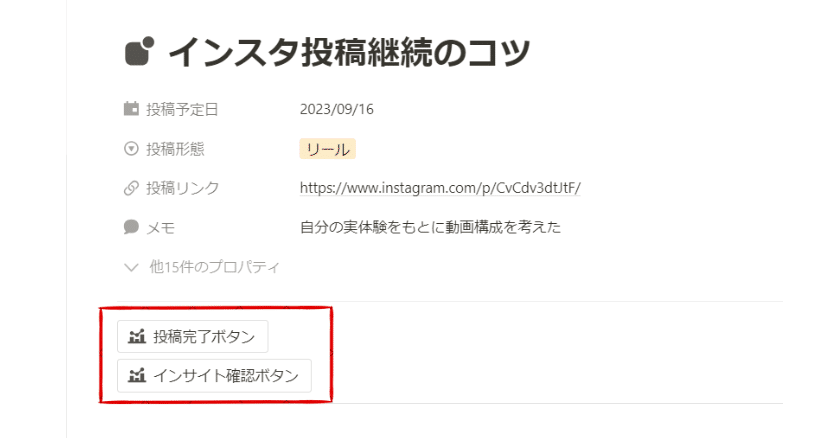
■投稿データ入力
1.[投稿一覧タブ]で投稿タイトル横の【開く】を押す
2.【投稿完了ボタン】を押す
3.【∨他15件のプロパティ】を押す
4.ページ本文に投稿を埋め込む
5.各項目のデータを手入力
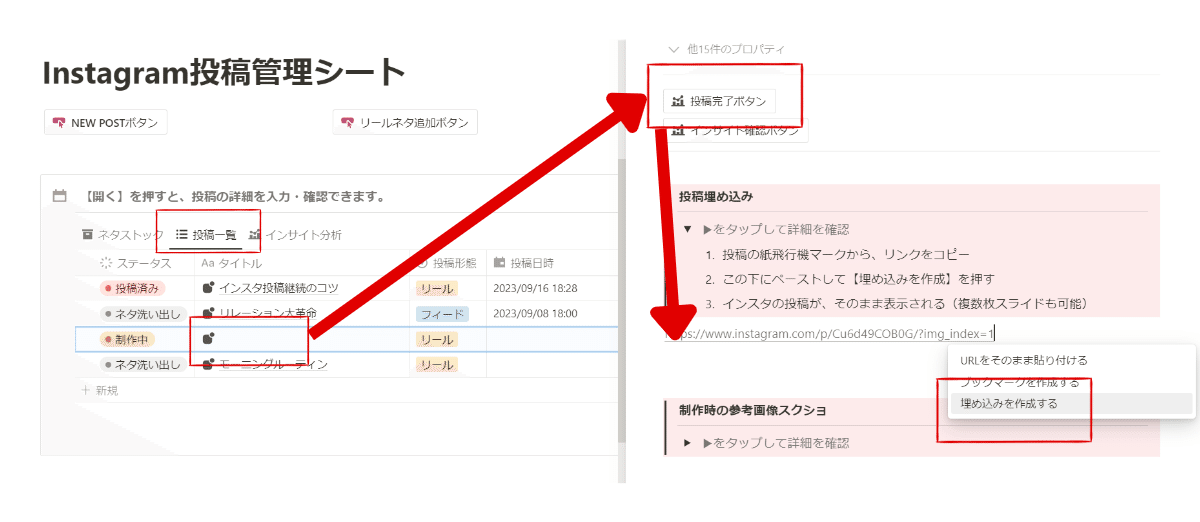
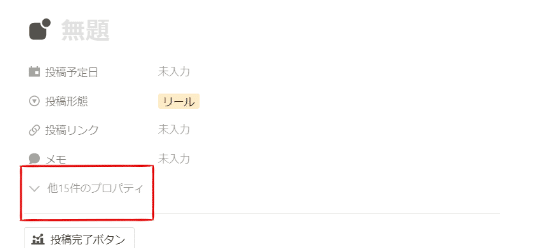
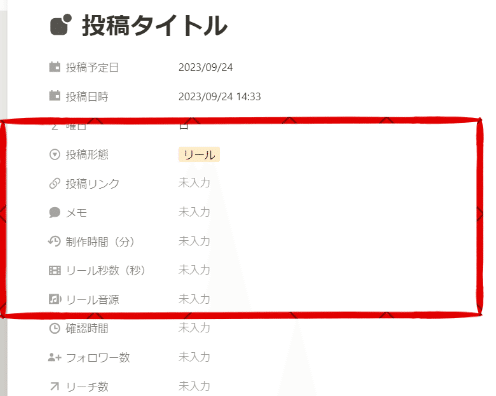
さらに便利機能がコレ!!
↓↓↓
◾️投稿アーカイブ残し
2つの方法で、投稿リンクを貼り付けられます!
分析する時、自分のインスタアカウントで投稿を遡って探す手間を省けるのでとっても便利✨
①投稿URLをコピペ
URLをタップすると、一瞬で投稿に飛びます!

②投稿を埋め込む
ページ本文には、投稿を丸ごと埋め込むこともできます!
URLではなく、視覚的に見たい方はこちらがおすすめです!!
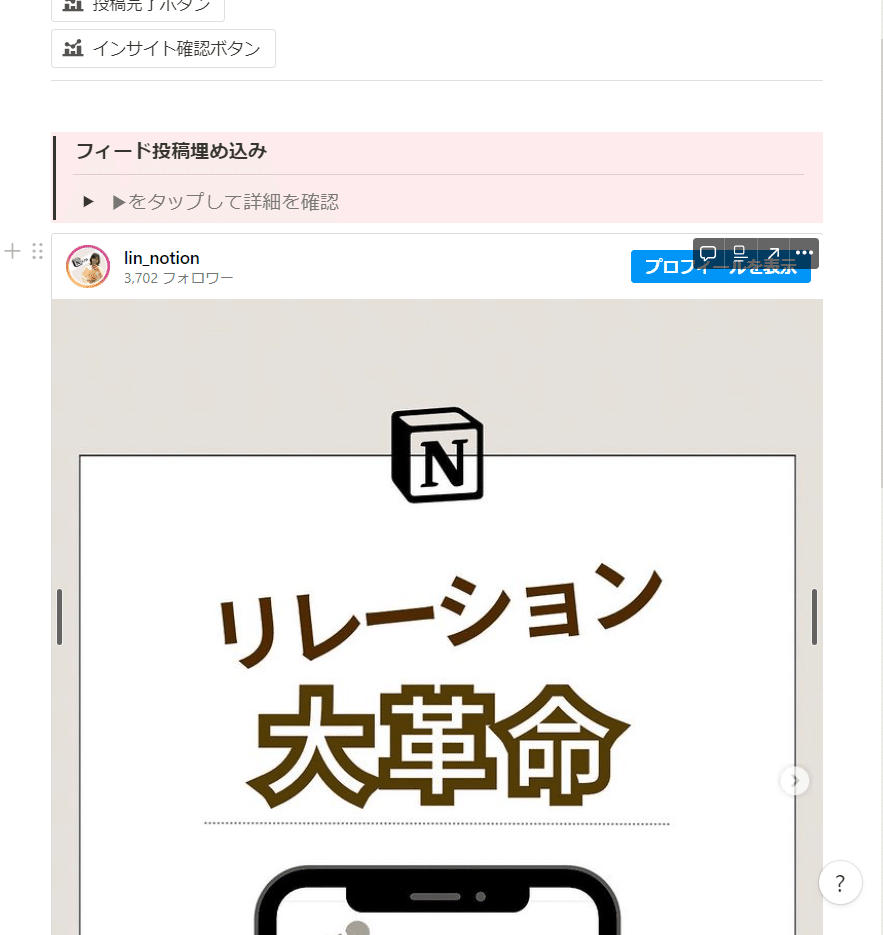
■埋め込みのすごい点
①本文に投稿URLをペーストして【埋め込みを作成する】を押すだけ簡単!
②フィード投稿はシート上で複数枚をスライドできる!
③リール投稿はシート上で再生できる!
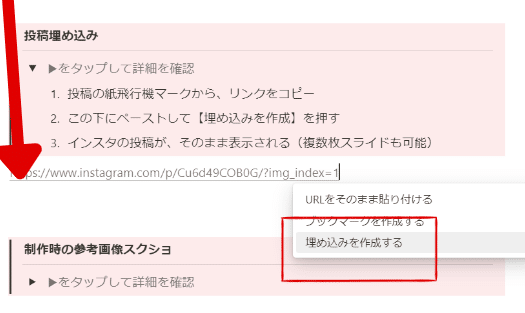
⑤インサイト数値を入力できる
運用をしていくなら、インサイト数値も一覧にまとめて、分析したいですよね!!
私は投稿した翌朝、目が覚めた瞬間のインサイト数値を記録しています。
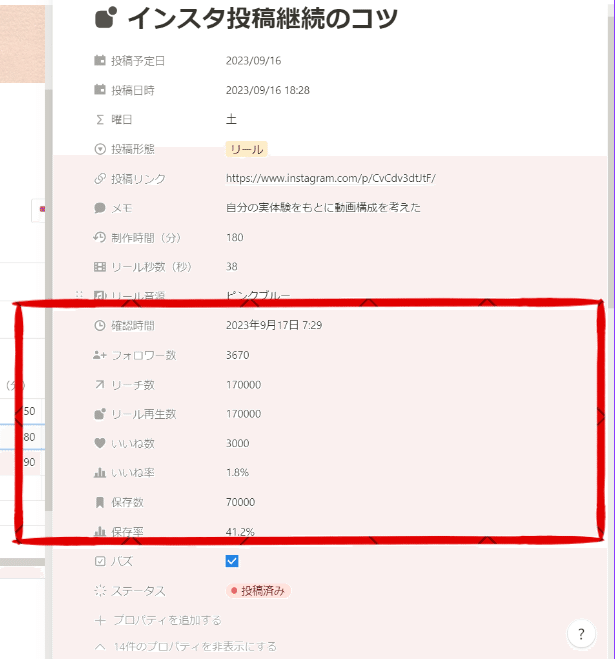
■インサイト数値入力手順
1.【インサイト確認ボタン】を押す
(→投稿済みステータスに移動する)
2.各項目に数値や情報を手入力する
■記録できる内容
【投稿したタイミング】
- 投稿予定日
- 投稿日時(【投稿完了ボタン】押したときの日時が自動入力)
- 投稿形態
- 投稿リンク(投稿のURLをコピペ)
- メモ
- 制作時間(分)
- リール秒数(秒)
- リール音源
【翌朝インサイトを確認するタイミング】
- 確認時間(【インサイト確認ボタン】押したときの日時が自動入力)
- フォロワー数
- リーチ数
- リール再生数
- いいね数
- いいね率(リーチ数・いいね数を入力すると自動入力)
- 保存数
- 保存率(リーチ数・保存数を入力すると自動入力)
- バズ
- ステータス
すべての情報を記録できる欄が開きます!
朝起きて一発目のタスクはコレ!と決めることで、
・ベッドの上でもスマホから入力できるし、
・ブルーライトの光で目も覚めるし、
・if-thenルール効果で習慣化できたし、
・起床時間の記録にもなって生活リズム整うし、
・分析の精度を高めるために、毎日同じ時間に起きて朝活する意識も働く!
一石∞鳥になります!!!
習慣化の強い味方!!
朝活できず悩んでいる方にも、ぜひこのシートをおすすめしたいです〜!!
⚠よくある質問⚠
Q)ネタストックボタンやNEWPOSTボタンを押したら、投稿を作ってくれるのですか?
➤人工知能は搭載していません。投稿はご自身で作成してください!
Q)キャプション文は自動で作成されますか?
➤文章はご自身で考える必要があります。毎回共通で使う文章はフォーマットとして登録することができます。
Q)インサイト数値は自動で入力されるのですか?
➤されません。数値入力は手動でおこなうツールです!いいね率・保存率の算出のみ自動です。
ここまで読んでいただきありがとうございます。
さて今回、初のテンプレ販売!!
ご購入いただくからには、実際に使いたい方の意見を最大限取り入れたい!
世論99%反映テンプレートにしたい!!!✨
そんな想いで制作にあたり、インスタライブで会議を2回実施し、フォロワーさんからのご要望やリクエストを募集して完成いたしました!!
リールでご紹介した私専用のシートよりも 、より使いやすく、機能を充実させた”ブラッシュアップ版”になります!
このシートがあなたのインスタ発信の一助になることを、心から願っています…🕊️
投稿の記録を積み上げて、成長を見える化して、ぜひ自己肯定感もぐんぐん高めてくださいませ!!🚀
この先の記事をご購入いただくと、『インスタ投稿管理シート』をダウンロードできます!
※商品の性質上、ご購入後の返金対応は致しておりません。あらかじめご了承ください。
↓↓↓
ここから先は
¥ 2,980
この記事が気に入ったらチップで応援してみませんか?
